来源:小编 更新:2025-01-11 11:56:13
用手机看
手机用久了是不是感觉卡得跟蜗牛似的?别急,今天就来教你怎么给联想安卓手机来个焕然一新的大变身——刷机!刷机不仅能让你的手机跑得更快,还能解锁更多隐藏功能,听起来是不是有点小激动呢?那就赶紧跟着我一起,开启你的刷机之旅吧!
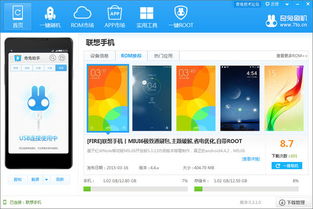
1. 电量充足:别让手机在关键时刻掉链子,记得电量要保持在50%以上哦。
2. 存储空间:手机内置存储或外置SD卡至少要有大于ROM包100M的剩余空间,这样才能保证刷机顺利进行。
3. 刷机工具:下载并安装刷机大师,这是我们的得力助手,能帮你轻松完成刷机。
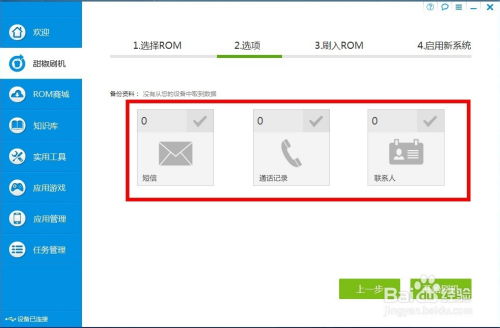
1. 设置路径:进入手机的“设置”>“开发者选项”。
2. 开启调试:找到“USB调试”选项,开启它。这样手机才能和电脑顺畅沟通。
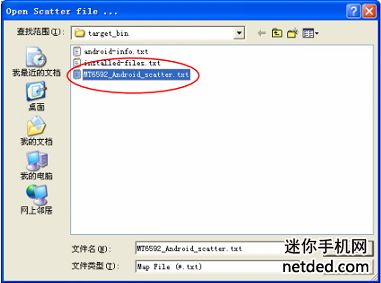
1. 连接数据线:将手机通过USB数据线连接到电脑。
2. 驱动安装:刷机大师会自动识别并安装手机端驱动,确保手机保持正常开机状态。
1. 更多工具:点击刷机大师界面上的“更多工具”。
2. 选择ROOT大师:在这里选择“ROOT大师”,一键ROOT你的联想手机。
3. 等待重启:ROOT成功后,手机会自动重启,恭喜你,你已经拥有了更高的权限!
1. 备份大师:在“更多工具”中选择“备份大师”,对手机进行数据备份。
2. 重要提示:备份联系人、短信和应用,以防万一。
1. ROM基地:在刷机大师中,点击“ROM基地”,搜索你的手机型号。
2. 下载ROM包:找到适合你手机的ROM包,下载并保存到电脑上。
1. 选择ROM:在刷机大师中,找到你下载好的ROM包,点击“浏览”选择它。
2. 备份提醒:按照提示备份好联系人、短信和应用,确保万无一失。
3. 开始刷机:点击“一键刷机”,刷机大师会对手机和ROM包进行检查,确认无误后,开始刷机。
2. 检查系统:重启后,检查手机系统是否正常运行,看看是否达到了你的预期效果。
1. 刷机风险:刷机有风险,操作需谨慎。如果操作不当,可能会导致手机变砖。
2. 官方刷机包:尽量选择官方提供的刷机包,以保证系统的稳定性和安全性。
3. 救砖工具:如果刷机失败,可以使用救砖工具尝试恢复手机。
刷机,让你的联想安卓手机焕发新生!只要按照以上步骤,你就能轻松完成刷机,让你的手机跑得更快,用得更爽!快来试试吧,让你的手机重获新生!